YC0QR
Hendro S Joedho
LOGBOOK of THE WORLD
(LoTW).
LoTW adalah satu
sistem pendokumentasian QSO dan
QSLing secara elektronik & online
yang sistemnya dibuat dan dikelola oleh ARRL.
Sistem ini juga sekaligus akan melakukan confirming/ matching atas data QSO yg dimasukkan oleh pengguna
LoTW lainnya, sehingga tidak perlu lagi dilakukan pengiriman kartu QSL baik
langsung/direct maupun melalui buro organisasi untuk memperoleh konfirmasi atas QSO yg sudah
dilaksanakan.
Pengguna LoTW tinggal memasukkan data QSO-nya baik yg menggunakan
loging system elektronik seperti N1MM, Logger32, HRD dll ataupun secara manual membuat file ADIF
(Amateur Data Interchange Format) dengan menyalin data QSOnya dari logbook
manualnya dan menguploadnya ke LoTW.
(Daftar logging software bisa dilihat di : http://www.arrl.org/lotw-resources).
Bila kawan QSOnya (ma’af saya menggunakan istilah
“kawan” utk mengganti kata “lawan”) juga pengguna LoTW dan sudah
mengupload data QSOnya serta bila kedua
data tersebut cocok/matched maka keduanya akan memperoleh konfirmasi atas QSO
yg telah dilaksanakan tersebut.
Penggunaan LoTW ini gratis, fee hanya dikenakan kepada
pengguna LoTW bila akan mengajukan klaim/aplikasi untuk memperoleh award seperti halnya juga dikenakan juga pada
paper QSL.
A.
REQUEST
Bila kita belum menjadi pengguna LoTW (LoTW User) dan
berminat untuk menggunakan LoTW, maka langkah2nya sebagai berikut :
1.
Upload/install Program Software LoTW – TQSL di
komputer yang akan digunakan, yang bisa diperoleh di : http://www.arrl.org/tqsl-download
Pilih program software yang akan didownload/install sesuai
OS yg digunakan di komputer kita apakah MS Windows, Mac atau Linux dan klik “Go Now”.
Apabila proses intalasi selesai, maka
selanjutnya icon TQSL akan muncul pada
layar komputer
2.
Buka TQSL dengan meng-klik icon TQSL tsb.
3.
Pada tampilan yg muncul sorot “Callsign Certificate” dan klik “Request
New Callsign Certificate”.
4.
Isikan callsign anda, DXCC entity – pilih
INDONESIA.
“QSO begin date dan QSO end date” adalah tgl awal dan tgl akhir kita
melakukan QSO – untuk mudahnya bisa diabaikan, anggap saja kita QSO sejak tahun
1945, sedangkan selesai QSO kapan kita tidak tahu. Data
ini utk Dxpeditioner atau special callsign/event yg sifatnya temporer. Setelah itu klik “NEXT”
5.
Pada kolom berikut diisi data Nama dan alamat
lengkap. Klik “NEXT”
6.
Isi account e-mail yang kita gunakan, jangan salah tulis karena certificate
utk LoTW akan dikirim ke alamat e-mail ini.
“NEXT”
7.
Isikan password yang akan kita gunakan utk LoTW
ini. Kalau kita menggunakan komputer
pribadi, bisa diabaikan (tanpa
password). “NEXT”.
8.
Pada jendela terakhir ini – karena kita baru
akan mengajukan permintaan certificate, maka pilihan akan default “UNSIGNED” –
langsung klik “FINISH”.
9.
Akan muncul pertanyaan utk UPLOAD – Apakah kita
akan mengupload/mengirim permintaan certificate LoTW ini sekarang. Buat apa tunggu ? Klik – “YES”. Format
yg kita kirim langsung ini adalah TQ5 yg dulu harus kita kirim/upload melalui
LoTW.
10.
Apabila telah selesai dikirim, maka bila kita
lihat pada “Callsign Certificates”, akan muncul
callsign kita dan sebagai contoh : YC0QR-INDONESIA yang didepannya ada
tanda lingkaran merah disilang.
11. Kecuali
permintaan secara online tadi, kita juga harus mengirimkan data kita melalui
Kantor Pos, berupa :
a.
Fotocopy IAR (Izin Amatir Radio) yang masih
berlaku
b. Fotocopy
ID lainnya (KTP, Passport).
Ke alamat :
ARRL
– LoTW Adm.
225
Main Street,
Newington,
CT 06111-1494
USA
Pengiriman dokumen IAR &
KTP/Passport ini bisa lebih dahulu dari permintaan online ini, atau setelahnya.
B.
UPLOAD
CERTIFICATE.
1. Setelah
Administrator LoTW/ARRL mencocokan data dan validitas dokumen yang diterima
melalui online dan per pos tadi serta bila tidak ada kesalahan/masalah, maka
mereka akan segera mengirimkan certificate LoTW untuk kita melalui e-mail (nama
file = callsign dg extension TQ6).
2.
File TQ6 ini kita save ke salahsatu folder di
komputer kita untuk memudahkan kita mengambilnya untuk diupload di LoTW.
3.
Kita masuk lagi ke TQSL dengan meng-klik logo
TQSL (logo kunci kuning spt contoh di atas)
4.
Lalu kita masuk/klik “Callsign Certificate” – pada daftar pilihan di sebelah kanan kita
pilih “Load a Callsign Certificate” –
ada panah hijau.
5.
Selanjutnya kita pilih file yang sudah kita
terima dari ARRL via e-mail (TQ6) – lalu klik “OPEN”.
6. Apabila
semuanya tidak ada masalah, maka pada
akun LoTW kita tanda yg semula berupa lingkaran merah disilang, akan berubah
menjadi “pita kuning”.
C.
UPLOAD
DATA QSO
1.
Untuk pengguna LoTW yang masih menggunakan
logsheet/logbook konvensional berupa
buku dapat memindahkan data QSOnya ke dalam ADIF file terlebih dahulu.
2. Dari akun LoTW kita setelah klik TQSL/kunci
kuning, kita klik kotak ketiga “Create an ADIF file for signing and
uploading”
3.
Isi QSO data dg menyalin dari logbook yg kita
miliki, cukup 5 baris data saja (callsign,UTC date, UTC time, mode, band) –
Perhatikan format untuk DATE/TIME jangan
sampai salah.
4.
Penyalinan data berikutnya setelah data 1 selesai,
klik “ADD” demikian seterusnya.
5.
Apabila seluruh data selesai disalin, maka klik
“OK”
6.
Berikan nama pada file ADIF tsb, misalnya bila kita
akan meng-upload data QSO setiap bulan maka berikan nama file sesuai bulan data
QSO yg kita upload, misalnya “MEI”, “JUNI” dst.
7. Selanjutnya
file tsb bisa langsung kita upload ke LoTW dg meng-klik “Sign a log & upload it automatically to LoTW” atau bila kita
blm akan meng-upload ke LoTW, maka kita klik “Sign a log & save it for uploading later”.
8.
Setelah klik “Sign
a log & upload it automatically to LoTW”, maka kita pilih/sorot nama file yg akan kita
upload (misalnya : JUNI.adi) – lalu klik OPEN.
9.
Pada jendela “Select station location or
signing” sorot/block callsign/QTH kita lalu klik “OK”
10.
Pada jendela TQSL-Confirm signing, jika isinya
sudah OK – klik YES
11.
Jendela berikutnya = QSO Date Range – bisa
diabaikan langsung klik OK.
12. Masukkan
password kita (saat kita upload certificate) atau langsung OK, bila kita tidak
menggunakan password.
13.
Setelah semua OK, maka akan muncul pesan “D:\LoTW\2014\TEST.adi: Log uploaded
successfully with result " File queued for processing"!
After reading this message, you may close this program.
14.
Selanjutnya kita bisa cek ke LoTW apakah data
tadi sudah ter-upload dan mungkin juga sudah ada konfirmasi – tergantung
sibuk-tidaknya server LoTW dan apakah rekan QSO kita juga Pengguna LoTW dan
juga sudah meng-upload data QSOnya ke LoTW.
15. Cek
ke LoTW dengan meng klik “Log in to Logbook of The World Site”
Catatan :
Untuk
yang menggunakan electronic logging seperti N1MM, HRD, Logger32 dsb, proses
uploadingnya langsung dari point 8.
YC0QR
Hendro S Joedho
 1.
Masuk ke akun LoTW kita bisa melalui TQSL dengan
icon kunci kuningnya lalu klik kotak terbawah “Log in to the Logbook of The World Site”.
1.
Masuk ke akun LoTW kita bisa melalui TQSL dengan
icon kunci kuningnya lalu klik kotak terbawah “Log in to the Logbook of The World Site”.
LOGBOOK of THE WORLD (LoTW) 2
Sementara ini (entah sampai kapan) LoTW hanya bisa digunakan
untuk pembuktian adanya confirmed QSO guna mendapatkan awards DXCC dan WAS
(Worked All States) yg diterbitkan oleh ARRL dan WPX (World Prefix Award) yang diterbitkan
oleh CQ Magazine.
Untuk
memonitor akun LoTW kita guna untuk mengetahui :
-
Seluruh QSO yang sudah kita upload ke LoTW,
-
Seluruh QSO yang sudah dikonfirmasi (confirmed)
oleh stasiun DX yang sudah dihubungi,
-
Sudah berapa banyak point yang terkumpul dari
QSO kita untuk meng-klaim award
Caranya
adalah sebagai berikut :
 1.
Masuk ke akun LoTW kita bisa melalui TQSL dengan
icon kunci kuningnya lalu klik kotak terbawah “Log in to the Logbook of The World Site”.
1.
Masuk ke akun LoTW kita bisa melalui TQSL dengan
icon kunci kuningnya lalu klik kotak terbawah “Log in to the Logbook of The World Site”.
2.
Log on dengan memasukkan User Name dan Password
– klik kotak Log On.
3.
Kita akan masuk ke halaman “Welcome to Your Logbook of The World Account
Home Page”
Data di pojok kanan atas adalah
tanggal hari ini, callsign kita, jumlah QSO yang sudah kita upload dan jumlah
QSL (QSO yang sudah dikonfirmasi oleh teman QSO kita).
4.
Dari baris jendela kuning yang tersaji, bila
kita klik jendela kedua (Your QSOs), maka dari halaman yg muncul kita bisa
melihat posisi QSO kita dengan orang lain.
Isi callsign yg dicari pada kolom “Callsign
worked” lalu klik “Submit” di
kotak sebelah kanannya.
5.
Kita juga bisa melihat daftar QSO kita yang
sudah QSL/confirmed dengan klik kotak “Most
Recent QSLs” di sebelah kanan atau daftar QSO yg kita upload dengan klik “Most Recent QSOs” yang tertera di
bawahnya.
6. Untuk
membuat award account kita – klik jendela ketiga = “Awards” . Untuk DXCC Award
akan secara otomatis muncul bila kita sudah menerima konfirmasi/QSL via LoTW
ini. Sedangkan untuk awards lainnya kita harus buat/create sendiri, seperti WAS yg kita create lalu kita beri nama,
misalnya WAS-YC0ISE.
7. Jendela
ke 4 = “Find Call” digunakan untuk mengetahui kapan seseorang/sebuah call sign
terakhir mengupload data QSOnya. Caranya
dengan mengisi callsign yg akan kita lihat pada kolom putih/blank lalu klik “Look for callsign”, maka di atasnya
akan tersaji kapan ybs mengupload data QSOnya ke LoTW. Cara ini sering saya gunakan untuk melihat
apakah QSO saya dengan ybs – belum
dikonfirmasi atau memang “not on his/her log”.
8.
Jendela “Upload
File” dulu saya gunakan untuk
meng-upload log QSO yang saya buat (TQ8)
atau certiicate request (TQ5) - tapi
karena sekarang bisa langsung diupload secara otomatis, tidak saya gunakan
lagi.
CMIIW
YC0QR
Hendro S Joedho
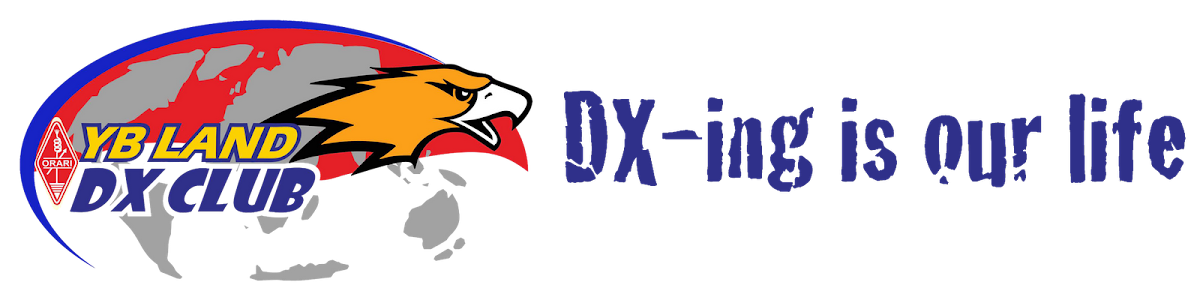










artikel yang bagus ...apa bisa saya copy di blog saya www.blog.ht717.com ..terima kasih
ReplyDeletede YF3CIF